Vysor功能介绍
Vysor将您的Android放在桌面上。我是用来做Android真机测试用的投屏工具。
这个安装很简单 点击安装就行,也可以到谷歌浏览器里面引用插件;现在是独立的exe,就像Postman一样可以在浏览器里面引用扩展程序,也有自己的独立客户端。
安装包下载地址
https://www.updatestar.com/directdownload/vysor/2350487
**网盘地址 **
链接:https://pan.baidu.com/s/1CSndUZt_wceQdtcfUZnLPQ
提取码:ffot
1、Vysor修改方法:
在桌面右键该软件,点击 属性,然后点击 打开文件所在的位置
按下列点击进入
Vysor ——>app-2.2.2 ——> resources ——>app ——>unpacked-crx ——>uglify.js
右键 uglify.js 文件修改里面的代码
修改:function X(e)下的 _il:
修改为 _il:true
function X(e){e.contentWindow._lm={_il:true
2、防止自动更新 改变版本号,找到“manifest.json”文件打开 更改里面版本号 (改大就行)
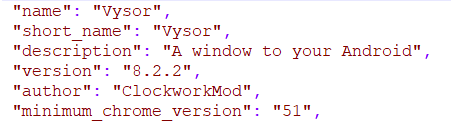
修改 “version”: “8.2.2”
以上操作保存,然后运行Vysor就行
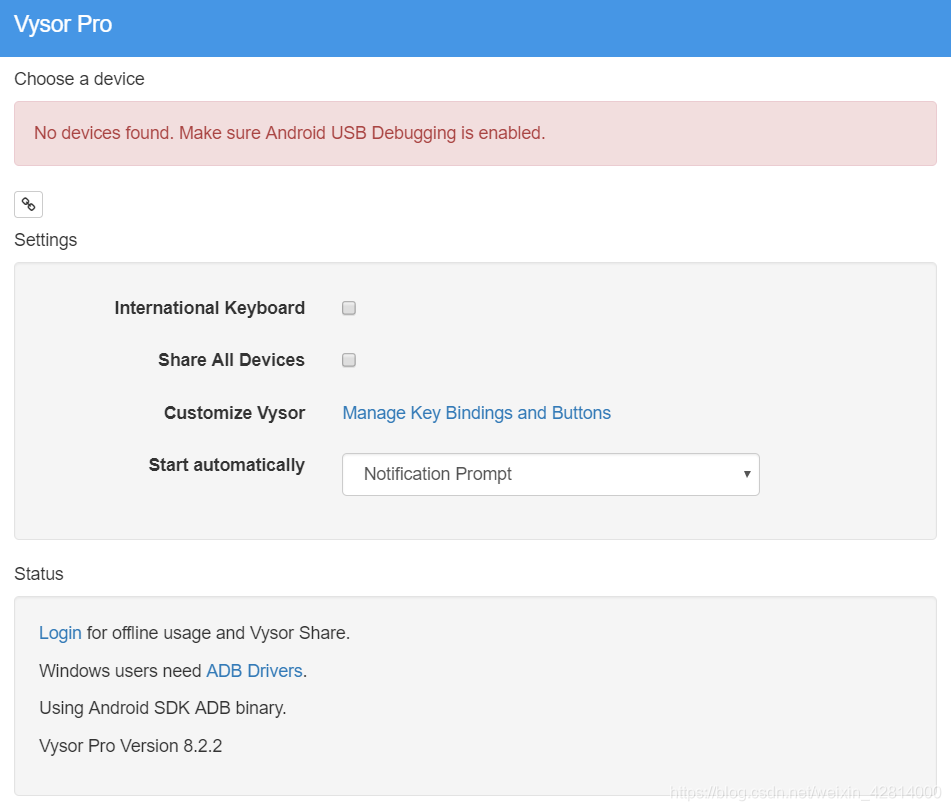
通过USB连接手机,并打开开发者模式,此时在软件会出现手机型号,点击手机型号就可以投屏了。
点击 设置 按钮修改 速度 和 分辨率 (投屏时才可以设置的)

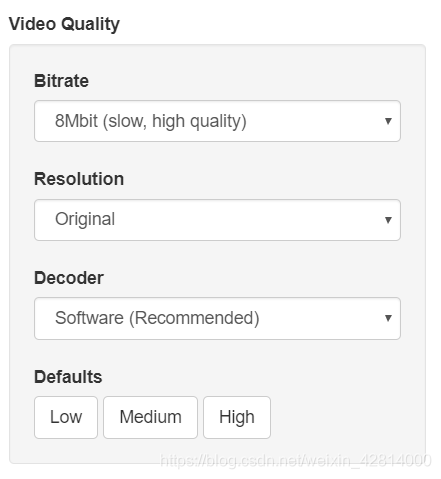
点击最下面的Save进行保存
